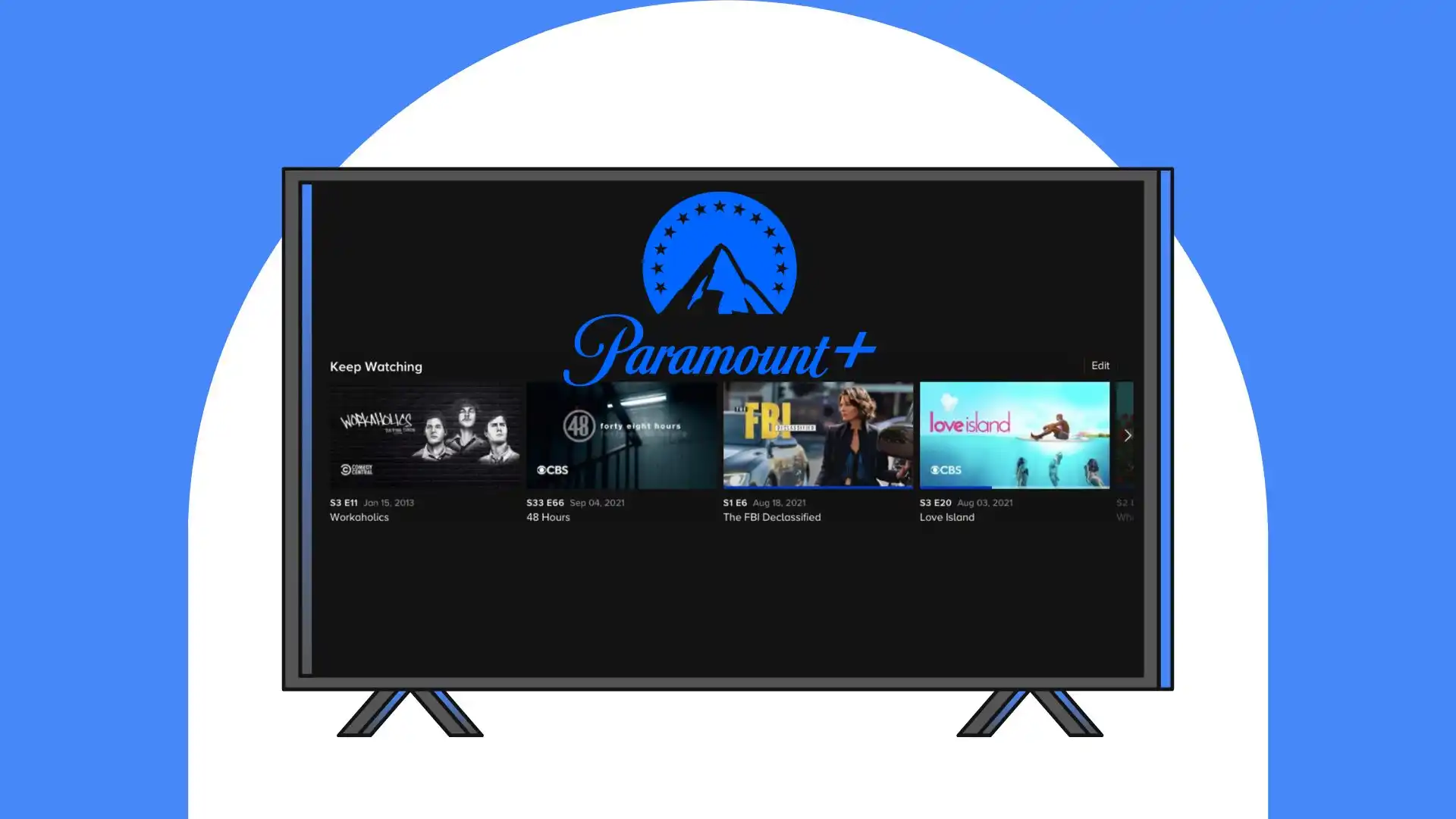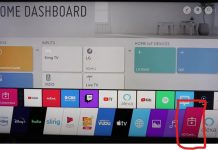De îndată ce începeți să vizionați un film sau un episod al unei emisiuni pe Paramount Plus, serviciul de streaming începe să vă urmărească activitatea. După aproximativ 10 secunde de vizionare, filmul sau episodul este adăugat automat în secțiunea Continuă vizionarea. Acest lucru vă oferă acces rapid la vizionarea neterminată, permițându-vă să continuați de unde ați rămas.
Puteți elimina emisiunile din secțiunea Continuă vizionarea pe Paramount Plus doar din browser. Nu există nicio funcție pentru a elimina emisiunile pe Paramount Plus utilizând aplicația mobilă, TV, consolele de jocuri sau set-top box-urile.
Cu toate acestea, există un alt mod de a elimina emisiunile din Continuă vizionarea pe smartphone-uri, tablete, televizoare, set-top box-uri și console de jocuri. Pur și simplu derulați rapid video-ul până la sfârșit. Aplicația va decide apoi că l-ați vizionat în întregime și îl va elimina din listă.
Cum să eliminați emisiunile din caruselul Continuă vizionarea pe Paramount Plus
Caruselul „Continuă vizionarea” vă permite să redați un film sau un episod de unde ați rămas. Totuși, în timp, această secțiune se aglomerează cu emisiuni sau episoade care nu vă mai interesează.
Puteți elimina emisiunile din caruselul Continuă vizionarea pe Paramount Plus doar din browser. Această funcție nu este disponibilă pe alte platforme.
Trebuie să urmați acești pași:
- Navigați la pagina de start Paramount Plus.
- Localizați și faceți clic pe butonul „Editare”.
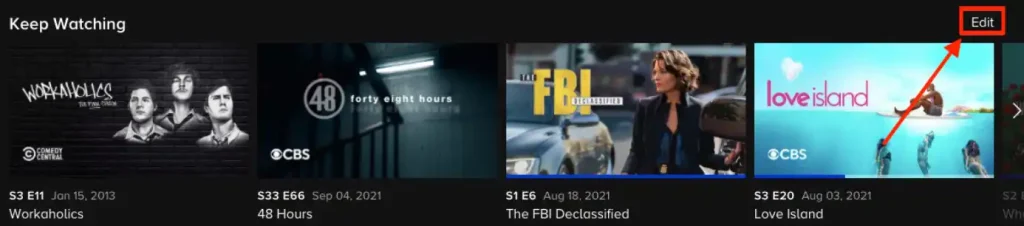
- Faceți clic pe cercul situat în colțul din dreapta al imaginii emisiunii.
- După selectarea emisiunii, faceți clic pe „Eliminare”.
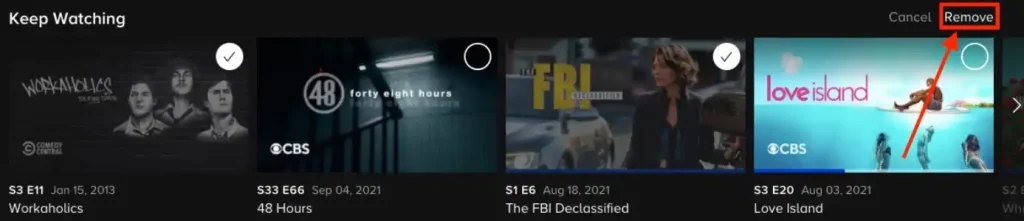
După acești pași, fiecare emisiune din caruselul „Continuă vizionarea” va fi ștearsă imediat. Funcționează la fel pentru toate abonamentele Paramount Plus.
Cum să eliminați emisiunile din caruselul Continuă vizionarea în aplicația Paramount Plus
Există, de asemenea, un carusel Continuă vizionarea în aplicația mobilă. Cu toate acestea, funcționează diferit în aplicația mobilă. Nu puteți apăsa „Eliminare” lângă un episod sau film. Pentru a elimina un episod sau film din Continuă vizionarea, trebuie să derulați până la sfârșit ca și cum l-ați fi vizionat. Această metodă nu este la fel de convenabilă ca în browser, dar funcționează.
Trebuie să urmați acești pași:
- Deschideți aplicația Paramount Plus pe smartphone-ul dvs.
- Apoi, pe pagina principală, găsiți secțiunea Continuă vizionarea.
- Apăsați pe episodul sau filmul pe care doriți să-l vizionați.
- Utilizați funcția de derulare rapidă pentru a sări la sfârșitul emisiunii sau filmului.
- Așteptați câteva secunde până când emisiunea sau filmul se termină complet.

Emisiunea sau filmul nu ar trebui să mai apară în coada „Continuă vizionarea”, deoarece este acum marcat ca „vizionat”. Această metodă poate fi puțin obositoare, mai ales dacă aveți multe emisiuni în coadă. Dar puteți folosi întotdeauna Paramount Plus în browser pentru a le elimina rapid și convenabil.
Cum să adăugați emisiuni la Continuă vizionarea pe Paramount Plus
Am citit multe întrebări de la utilizatorii Paramount Plus pe Reddit despre funcția Continuă vizionarea. Această funcție pe Paramount Plus a dispărut pentru o perioadă; inițial, funcția lipsea utilizatorilor, dar apoi a început să apară pentru unii. Dar acum funcționează la fel pentru toată lumea.
Pentru a adăuga emisiuni la Continuă vizionarea pe Paramount Plus, trebuie doar să începeți să vizionați. Redați filmul sau episodul emisiunii pe care doriți să o adăugați. Durează doar câteva secunde pentru a fi adăugată în Continuă vizionarea.
Dacă opriți vizionarea după o secundă, filmul dvs. probabil nu va apărea în Continuă vizionarea pe Paramount Plus. Streaming-ul are nevoie de mai mult timp pentru a nu presupune că l-ați pornit din greșeală.
Dacă aveți un plan Essential, filmul sau emisiunea va fi adăugată înainte de începerea reclamelor. De obicei, reclamele pe Paramount Plus încep la 20 de secunde după ce începeți vizionarea.